
Erstellen und Verwalten von Pages-Vorlagen auf dem Mac
Wenn du ein Dokument erstellt hast, das du als Grundlage für weitere Dokumente verwenden möchtest, kannst du es als Vorlage sichern. Für eine eigene Vorlage kannst du beispielsweise einfach dein Firmenlogo zu einer vorhandenen Vorlage hinzufügen oder eine komplett neue Vorlage erstellen.
Du kannst die eigene Vorlage zur Vorlagenauswahl hinzufügen, als Datei sichern, die du mit anderen teilst, und in Pages auf dem iPad oder iPhone verwenden. Eigene Vorlagen, die du auf deinem Mac erstellst, werden innerhalb der Vorlagenauswahl in der Kategorie „Meine Vorlagen“ gruppiert und geräteübergreifend geteilt und bereitgestellt.
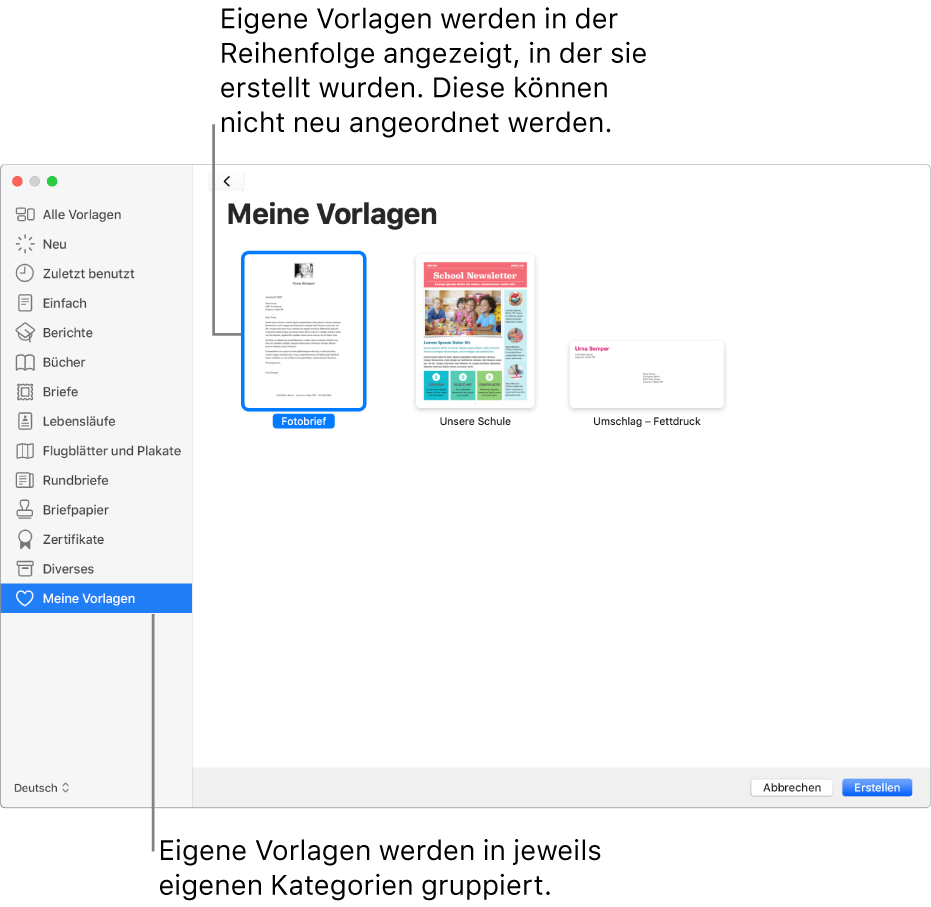
Dokument als Vorlage sichern
Wenn du auf all deinen Geräten mit derselben Apple-ID angemeldet bist und iCloud Drive aktiviert ist, steht dir deine eigene Form nach dem Sichern in jedem Pages-Dokument auf deinen Geräten zur Verfügung (nicht aber in Pages für iCloud).
Wähle bei geöffnetem Dokument „Ablage“ > „Als Vorlage sichern“ (das Menü „Ablage“ befindet sich oben auf dem Bildschirm).
Klicke auf eine Option:
Zur Vorlagenauswahl hinzufügen: Gib einen Namen für die Vorlage ein und klicke auf „Wählen“.
Sichern: Gib einen Namen für die Vorlage ein und wähle den Speicherort aus.
Wenn du die Vorlage an andere oder an dich selbst mailen willst, sichere sie auf deinem Computer. Du kannst die Vorlagendatei an eine E-Mail anhängen.
Vorlage aus einer anderen Quelle auf deinem Mac installieren
Du kannst eine eigene Vorlage installieren, die du als Anhang erhalten hast, indem du sie zur Vorlagenauswahl von Pages hinzufügst.
Öffne die Vorlagendatei durch Doppelklicken (sie hat das Dateisuffix „.template“) und klicke auf „Zur Vorlagenauswahl hinzufügen“.
Hinweis: Die Vorlage ist bereits auf deinen Geräten installiert und in der Kategorie „Meine Vorlagen“ der Vorlagenauswahl verfügbar, wenn du beim Erstellen der Vorlage „Zur Vorlagenauswahl hinzufügen“ ausgewählt (und iCloud Drive mit derselben Apple-ID verwendet) hast.
Du kannst Pages so konfigurieren, dass neue Dokumente immer mit einer bestimmten Vorlage geöffnet werden (die Vorlagenauswahl wird in diesem Fall nicht angezeigt).
Eigene Vorlage bearbeiten
Öffne Pages, wähle „Ablage“ > „Neu“ und wähle die Vorlage, die als Grundlage für eine neue Vorlage verwendet werden soll, durch Doppelklicken aus.
Eigene Vorlagen werden in der Kategorie „Meine Vorlagen“ der Themenauswahl angezeigt. Wenn du eine eigene Vorlage verwenden willst, die hier nicht angezeigt wird, musst du diese Vorlage zuerst installieren. (Beachte dazu die zuvor beschriebenen Anleitungen.)
Nimm deine Änderungen vor, wähle „Ablage“ > „Vorlage sichern“ und wähle dann eine Option, um das Dokument als neue Vorlage zu sichern.
Die bearbeitete Vorlage wird als eine neue Version gesichert. Du kannst die neue Version umbenennen und die erste Version löschen, wenn du sie nicht behalten möchtest.
Eigene Vorlage umbenennen oder löschen
Wenn du auf all deinen Geräten mit derselben Apple-ID angemeldet bist und iCloud Drive aktiviert ist, hat das Löschen einer eigenen Vorlage auf einem Gerät das Löschen dieser Vorlage auf all deinen Geräten zur Folge.
Klicke bei gedrückter Taste „ctrl“ in der Vorlagenauswahl auf den Namen der Vorlage und wähle „Umbenennen“ oder „Löschen“.
Beim Umbenennen gib einen neuen Namen ein und drücke den Zeilenschalter.
Eigene Vorlagen werden immer unter „Meine Vorlagen“ in der Vorlagenauswahl angezeigt. Du kannst Vorlagen nicht anders anordnen und du kannst keine Vorlagen löschen, die zu Pages gehören.